
Cara membuat animasi gif menggunakan Inkscape dan GIMP
Postingan berikut ini menunjukkan cara membuat animasi gif sederhana menggunakan Inkscape dan Gimp, dua program tersebut bagus dan free open source.Gambar di bawah ini adalah contoh hasil dari program tersebut.
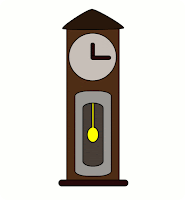
step 1
1. Download Inkscape dan GIMP.
2. Buka Inkscape
3. Gambar bingkai pertama dari animasi Anda (jam kali ini). saya menggambar dengan menggunakan empat persegi panjang dengan tepi bundar, segitiga dan lingkaran, pendulum dibuat dengan menempatkan sebuah oval baik melalui satu atau lain segi empat, memilih kedua gambar tersebut dan menekan ctrl + + (Path / Union). Btw,untuk ujung pendulum tersembunyi di bawah harus lebih ringan. Sebenarnya, untuk melakukan ini, Anda harus menduplikasikan bagian gelap dalam tempat pendulum, kemudian pilih duplikat dan persegi panjang yang lebih terang dan tekan ctrl + - (Path / Selisih). Kemudian menyusun potongan-potongan jam dengan mengirimkan mereka kembali / Forward untuk mendapatkan sesuatu seperti gambar. Kemudian gambarlah persegi panjang putih tanpa batas di atas jam, dan kirimkan ke belakang gambar. Dengan ini anda akan mengendalikan persegi panjang ukuran gif dan itu penting!
step2
Mengubah pusat rotasi pendulum
Zoom in,Pilih pendulum dengan mengklik dua kali. Rotasi panah akan muncul di tepi perbatasan dan sebuah salib di tengah. salib tersebut adalah pusat rotasi. Anda harus hati-hati memindahkannya ke atas pendulum untuk membuatnya ayunan.
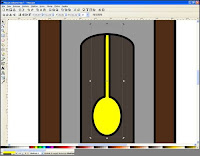
step 3
Menyimpan bingkai pertama
Sekarang Zoom out dan pilih persegi panjang putih di bagian belakang. Tekan File \ Export Bitmap. Sebuah jendela akan muncul. Pastikan bahwa "Selection tombol ditekan,setelah itu tetapkan lokasi dan simpan.
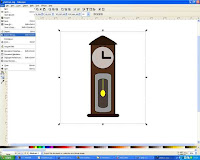
step 4
Membuat frame kedua dan ketiga
Sudah di simpan? Ok, mari kita lanjutkan. Pilih pendulum Double Click dan putar rightwhile dengan menekan ctrl. Ini akan merotasi di sudut tetap dan sekarang bingkai kedua dilakukan. Pilih latar belakang persegi panjang dan simpan lagi.
Sekarang memutar kembali ke posisi awal dan memutar kiri. Simpan lagi.
Ok, pekerjaan dengan Inkscape selesai. Simpan file svg, kemudian tutup program.



step 5
Menciptakan gif
Buka GIMP. Tarik frame pertama ke jendela utama program. Ini akan terbuka, seperti ditunjukkan pada gambar pertama. Sekarang memeriksa apakah lapisan dialog terbuka. Jika tidak, buka dengan mengklik ctrl + l atau ke file\dialogs\layers.Sekarang drop frame kedua dan ketiga,ke frame pertama yang sudah terbuka. frame tersebut akan muncul di jendela lapisan, seperti di gambar kedua. Hanya lapisan paling atas akan menunjukkan. Sekarang pilih lapisan pertama, dan duplikasikan (klik kanan pada layers window dan pilih duplikat). Tarik duplikat antara frame kedua dan ketiga. Kita hampir saja selesai.
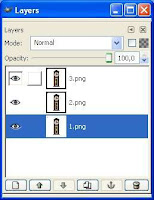

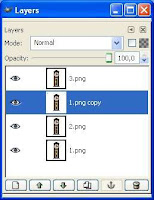
step 6
Menyimpan gif
Tekan File \ Save as ..., pilih format file *. gif dan tekan simpan. Sebuah jendela (1) harus muncul. Pilih "Simpan sebagai Animation" dan "Convert to diindeks ..." dan tekan Export. Jendela lain (2) akan muncul. Menulis komentar yang Anda inginkan, mengatur gif untuk loop selamanya dan pembuangan sebagai salah satu bingkai frame per lapisan (ganti). Mengatur penundaan untuk 200ms (100ms terlalu cepat).
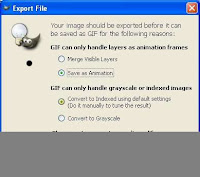
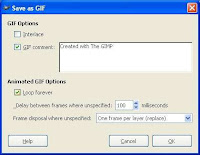
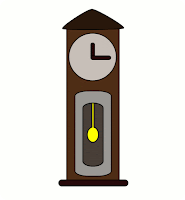
Sumber tulisan:instructables
Supported By:

Tidak ada komentar:
Posting Komentar